Как сделать файл или папку скрытыми или доступными только для чтения в Windows 10
В этом посте мы покажем вам, как вы можете сделать свои файлы или папки Скрытый или же Только чтение на ПК с Windows 10. Когда вы устанавливаете файл как Скрытый, люди не смогут увидеть файл или папку. Когда вы устанавливаете файл как Только чтение, люди смогут читать файл, но не смогут вносить изменения и сохранять их.
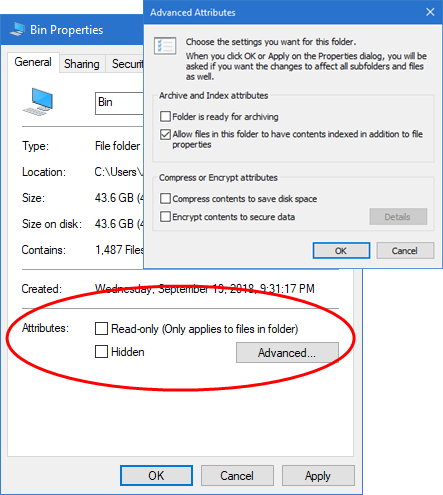
Скрытые файлы — это любые файлы с ‘Скрытый’ атрибут в Характеристики включенный. Эти файлы скрыты, потому что они обычно являются важными файлами операционной системы. Эти файлы скрыты от обычного просмотра, поэтому они не могут быть изменены или удалены. В то время как Скрытый атрибут может быть применен к файлам и папкам, Только чтение Атрибут применяется только к файлам внутри папки.
Сделать файл или папку скрытыми в Windows 1o
Чтобы установить скрытые атрибуты файла или папки, выполните следующие действия:
Программы для Windows, мобильные приложения, игры - ВСЁ БЕСПЛАТНО, в нашем закрытом телеграмм канале - Подписывайтесь:)
- Найдите файл
- Щелкните его правой кнопкой мыши
- В разделе «Атрибуты» выберите «Скрытый».
- Файл будет скрыт.
Чтобы увидеть это снова, вы можете использовать этот метод для отображения скрытых файлов.
Вы должны знать одно. Если флажок показывает квадрат внутри, Свойства папки, это означает, что некоторые элементы внутри Скрытый или же Только чтение а некоторые нет.
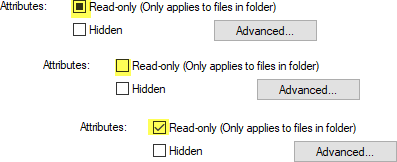
Пустой флажок указывает, что ни один из элементов не имеет этого атрибута, тогда как флажок указывает, что этот файл или все файлы в папке имеют этот атрибут.
Сделать файл только для чтения в Windows 1o
Чтобы установить атрибуты файла или папки на Только чтение, Следуй этим шагам:
- Найдите файл
- Щелкните его правой кнопкой мыши
- В разделе «Атрибуты» выберите Только чтение.
- Теперь файл будет Только чтение и внесенные изменения не сохранятся.
Однако вы сможете сохранить этот файл под другим именем.
Нажав на Передовой Кнопка, как показано выше на первом изображении, откроет другое окно, которое позволяет вам сжимать или шифровать файлы, а также архивировать или индексировать элементы.
Надеюсь, это базовое руководство вам поможет.
Теперь прочтите: Как вывести список всех скрытых файлов и папок на вашем компьютере с Windows.
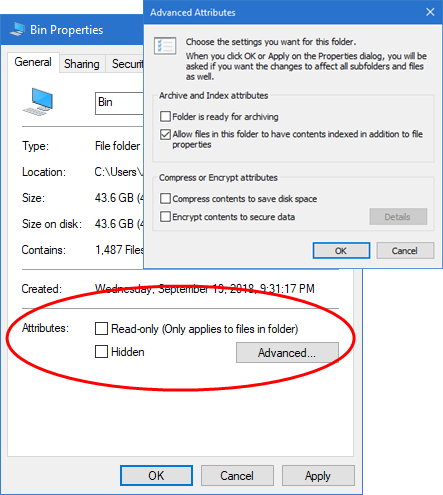
Программы для Windows, мобильные приложения, игры - ВСЁ БЕСПЛАТНО, в нашем закрытом телеграмм канале - Подписывайтесь:)